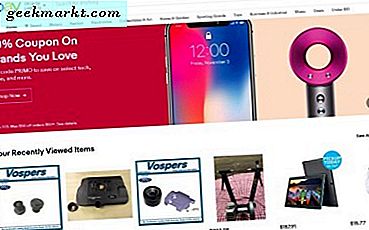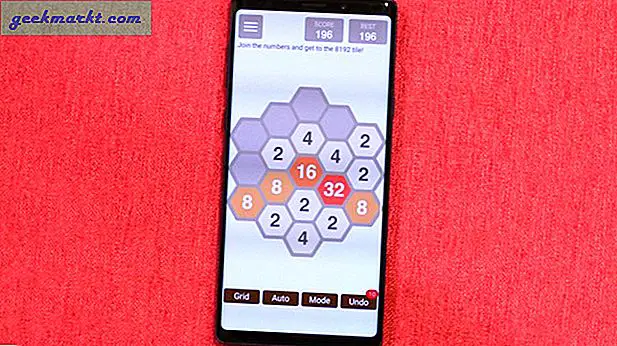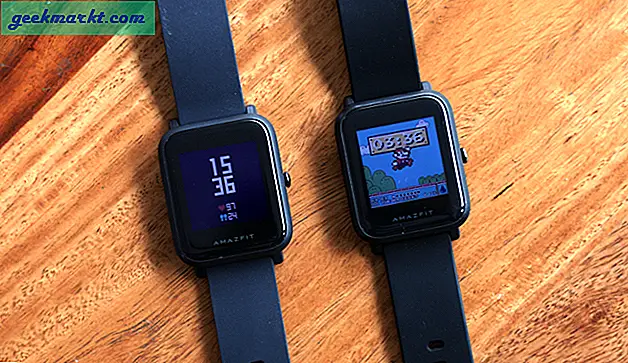स्पीड डायल पर अपने प्रियजनों का होना अधिकांश लैंडलाइन और फीचर फोन पर एक सामान्य विशेषता थी। चूंकि संपर्क iPhones पर बस एक टैप दूर हैं, स्पीड डायल अब नए संस्करणों पर उपलब्ध नहीं है। ऐप स्टोर पर थर्ड-पार्टी ऐप उपलब्ध हैं जो iPhone पर होम स्क्रीन पर कॉन्टैक्ट्स जोड़ने में आपकी मदद कर सकते हैं।
IPhone पर होम स्क्रीन पर संपर्क जोड़ें
हालाँकि, बच्चों और बुजुर्गों को iPhone होम स्क्रीन पर संपर्क शॉर्टकट के रूप में स्पीड डायल मिलेगा, जब उन्हें किसी आपात स्थिति में किसी को जल्दी से कॉल करने की आवश्यकता होगी। हम पहले Apple के अपने समाधान से शुरुआत करेंगे।
1. शॉर्टकट ऐप का इस्तेमाल करें
आप बहुत कुछ कर सकते हैं सिरी शॉर्टकट के साथ दिलचस्प बातें जैसे कि कस्टम आइकन बनाना, और PIP में YouTube वीडियो चलाएँ। क्रियाओं के इन जटिल सेटों के अलावा, आप iPhone की होम स्क्रीन से अपने प्रियजनों को कॉल करने के लिए सरल शॉर्टकट भी बना सकते हैं।
1. खोलकर प्रारंभ करें शॉर्टकट ऐप और टैप करें + बटन एक नया शॉर्टकट बनाने के लिए ऊपरी दाएं कोने पर। नल टोटी क्रिया जोड़ें क्रियाओं की सूची लाने के लिए बटन।
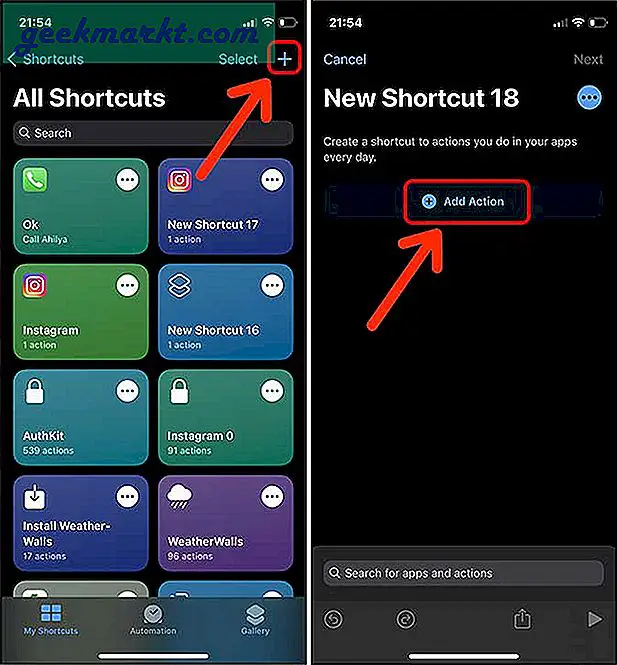
2. खोज कॉल या फेस टाइम. आप इनमें से किसी एक को चुन सकते हैं। हालाँकि, आप फेसटाइम कॉल तभी कर पाएंगे जब आपके और उन दोनों के पास इंटरनेट कनेक्शन हो। जबकि एक नियमित कॉल की परवाह किए बिना चलेगा।
3. अब, टैप करें संपर्क करें फ़ोन एक्शन टाइल पर बटन।
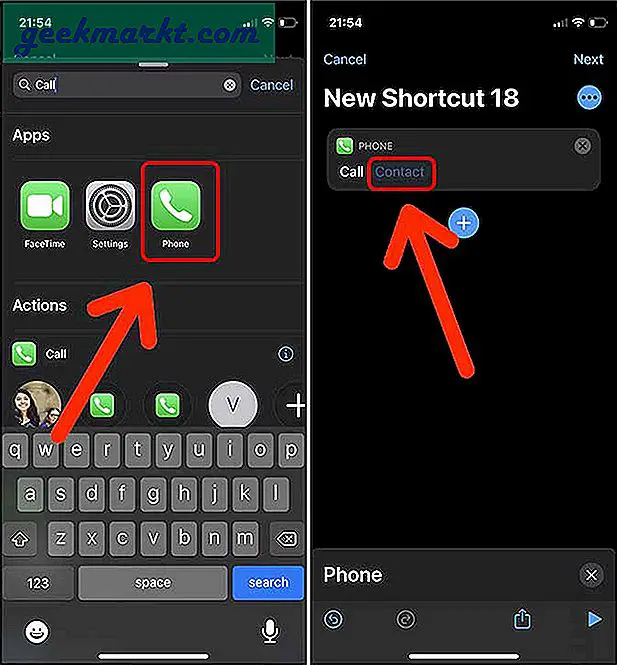
4. अपनी पसंद का संपर्क चुनें। थपथपाएं विकल्प ऊपरी दाएं कोने पर बटन।
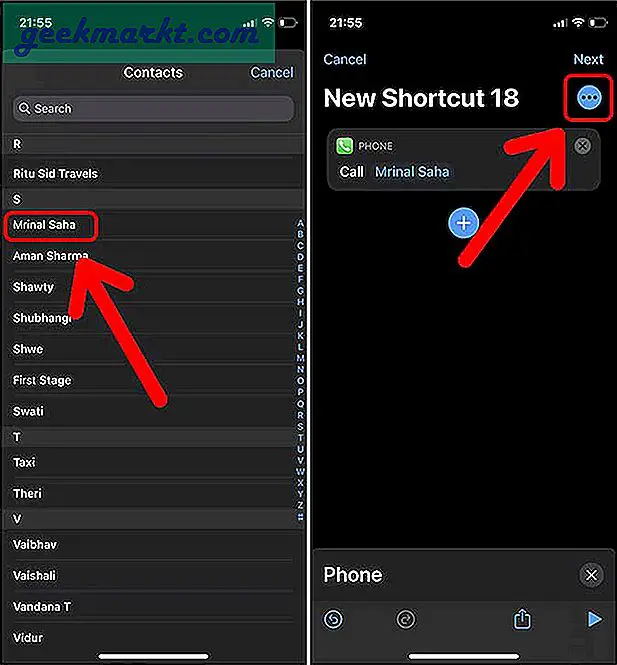
5. नल टोटी होम स्क्रीन में शामिल करें. इस पेज पर, हम अपने होम स्क्रीन आइकन को एक नाम और एक आइकन देने जा रहे हैं। आप फोटो या फाइल एप से कोई भी फोटो चुन सकते हैं। इसे एक नाम दें और टैप करें बटन जोड़ें ऊपरी दाएं कोने पर।
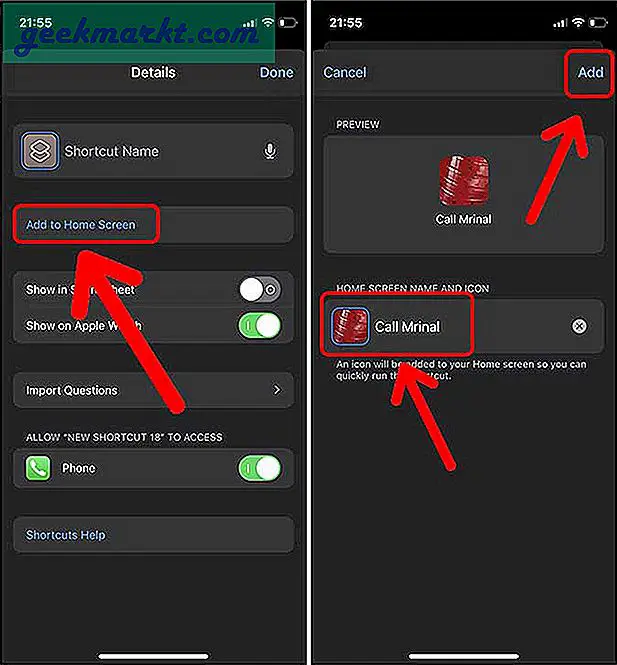
6. आपका संपर्क होम स्क्रीन पर ऐप आइकन के रूप में जोड़ा गया है। शॉर्टकट को एक नाम देकर सेव करें और टैप करें किया हुआ ऊपरी दाएं कोने पर।

7. आपको अपना संपर्क होम स्क्रीन पर मिल जाएगा। कॉल चलाने के लिए बस आइकन पर टैप करें।
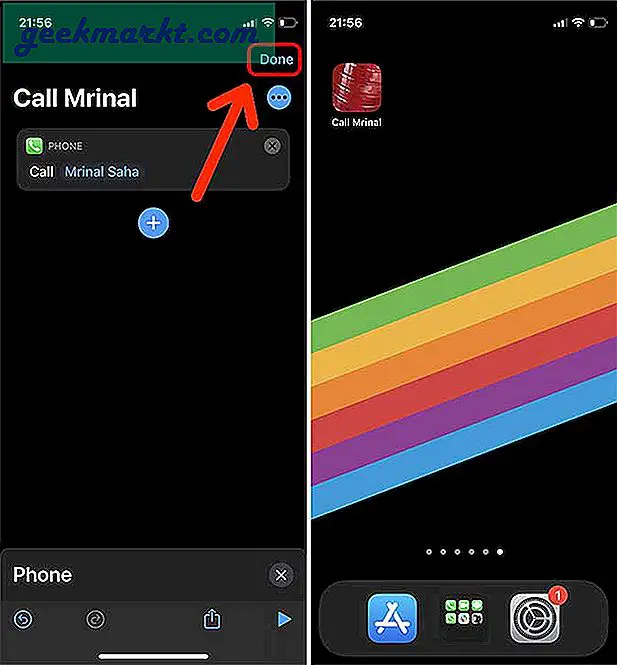
2. होम स्क्रीन पर संपर्क जोड़ने के लिए विजेट ऐप का उपयोग करें
विजेट्स ने उपयोगकर्ताओं के अपने iPhone की होम स्क्रीन का उपयोग करने के तरीके को बदल दिया है। विशुद्ध रूप से कॉस्मेटिक से लेकर सुविधा संपन्न तक, हर उपयोग के मामले के लिए विजेट हैं। आप iPhone की होम स्क्रीन पर एक या अधिक संपर्कों को रखने के लिए विजेट संपर्क स्थापित कर सकते हैं और उन्हें एक टैप से कॉल कर सकते हैं। ऐप उपयोग करने के लिए स्वतंत्र है और आपको होम स्क्रीन पर दो अलग-अलग संपर्क रखने देता है। उसके बाद, आपको $ 1.99 के लिए प्रो संस्करण में अपग्रेड करना होगा।
1. ऐप स्टोर से iPhone पर विजेट संपर्क ऐप इंस्टॉल करके प्रारंभ करें। ऐप खोलें और आपको तीन शैलियों के विजेट मिलेंगे जिन्हें आप होम स्क्रीन पर रख सकते हैं: छोटा, मध्यम और बड़ा। छोटा विजेट होम स्क्रीन पर एक संपर्क रखता है, मध्यम विजेट होम स्क्रीन पर चार संपर्क रखता है, और बड़ा विजेट 9-12 संपर्क रखता है।
2. प्रदर्शन के लिए, मैंने छोटे विजेट का उपयोग करना चुना। नल टोटी एक पसंदीदा जोड़ें सूची में संपर्क जोड़ने के लिए बटन।
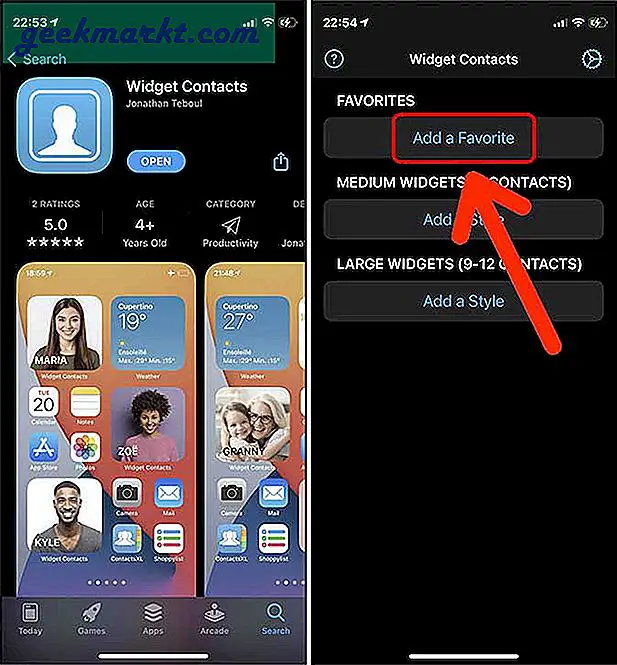
3. वह संपर्क चुनें जिसे आप iPhone होम स्क्रीन पर रखना चाहते हैं। आप अनुकूलित कर सकते हैं कि आपका विजेट कैसा दिखेगा और प्रदर्शन चित्र, संपर्क नाम और पाठ का रंग बदल सकता है।
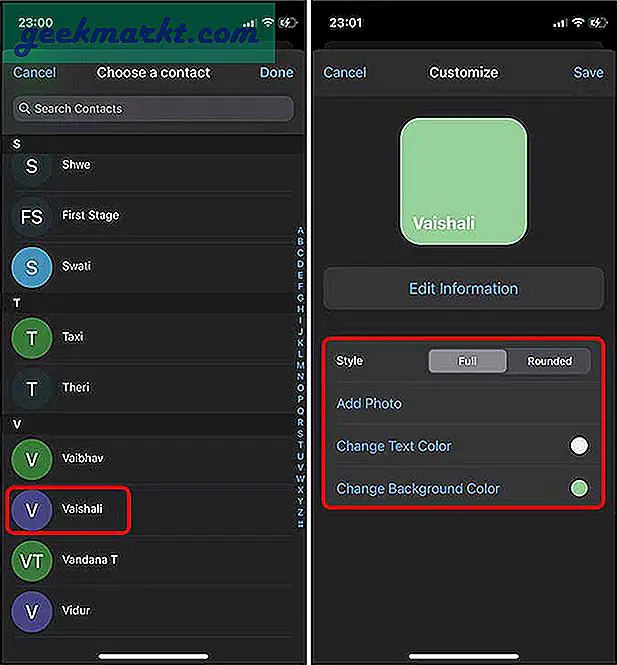
4. समायोजन करने के बाद, दबाएं सहेजें बटन ऊपरी दाएं कोने पर।
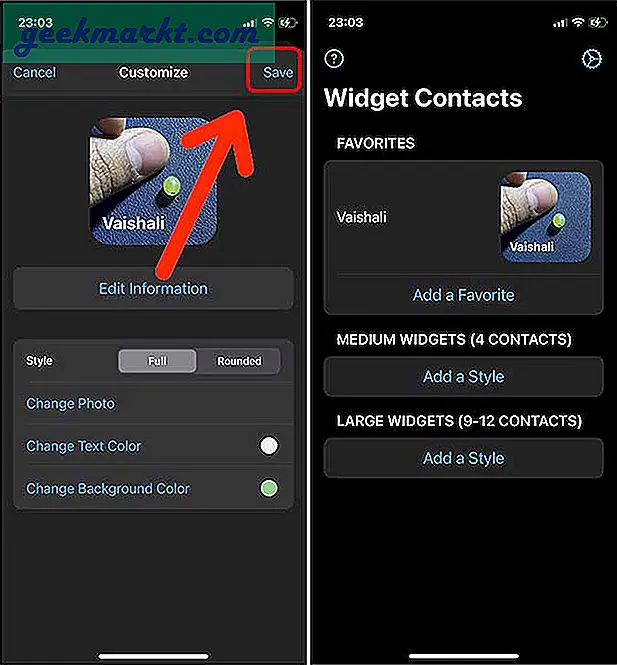
5. होम स्क्रीन पर ऐप को बंद करें, जिगल मोड में प्रवेश करने के लिए कहीं भी दबाकर रखें। थपथपाएं + बटन विजेट जोड़ने के लिए ऊपरी बाएँ कोने पर। विजेट संपर्क खोजने के लिए नीचे स्क्रॉल करें और उस पर टैप करें।
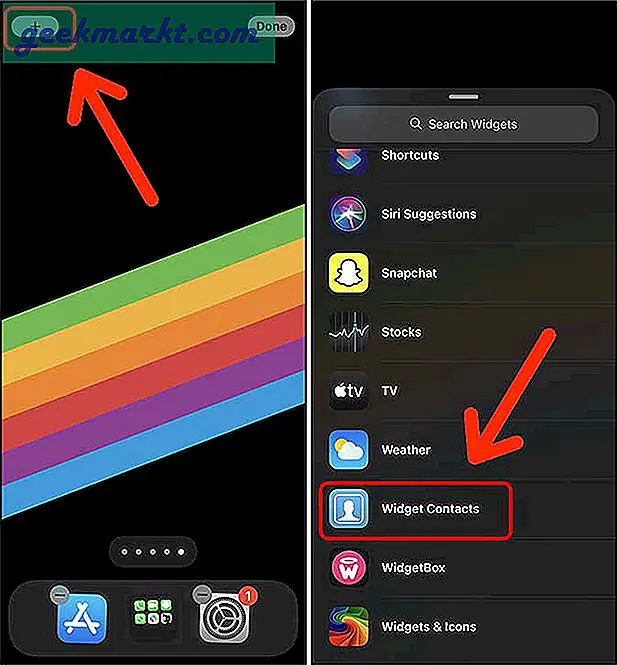
6. का चयन करें 1 पसंदीदा विजेट और टैप विजेट जोड़ें. आप एक विजेट देखेंगे लेकिन संपर्क नहीं।
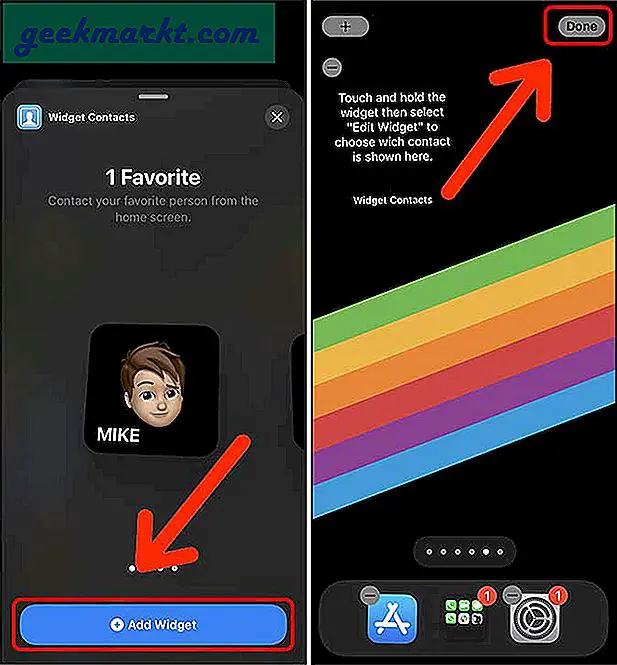
7. अब, विजेट विकल्प खोलने के लिए दबाकर रखें। नल टोटी विजेट संपादित करें और अब आप उस संपर्क को जोड़ सकते हैं जिसे हमने पहले ऐप में जोड़ा था। यहां, आप संपर्क, उसकी शैली और क्रिया का चयन कर सकते हैं। शॉर्टकट के विपरीत, आप कॉल, फेसटाइम, व्हाट्सएप और स्काइप के बीच चयन कर सकते हैं।
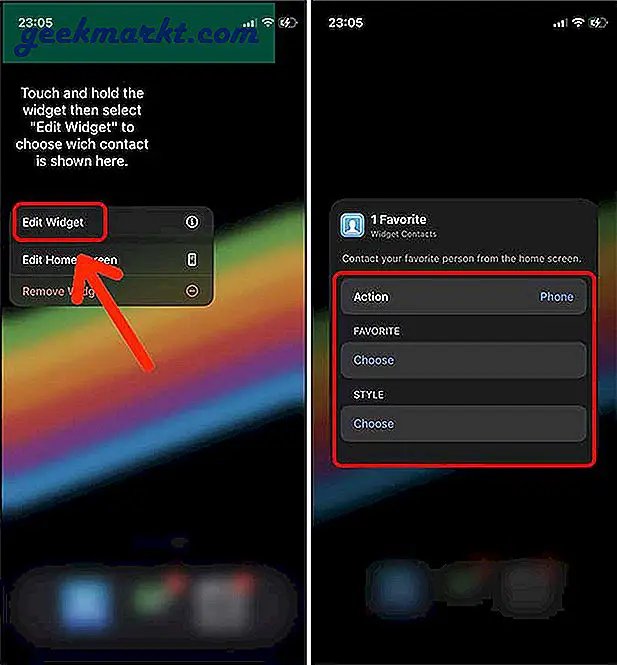
तुम वहाँ जाओ। यह विजेट स्पीड डायल के रूप में कार्य करेगा और जब भी आप विजेट को टैप करेंगे, तो यह आपको सीधे उस व्यक्ति को कॉल करने का विकल्प देगा।
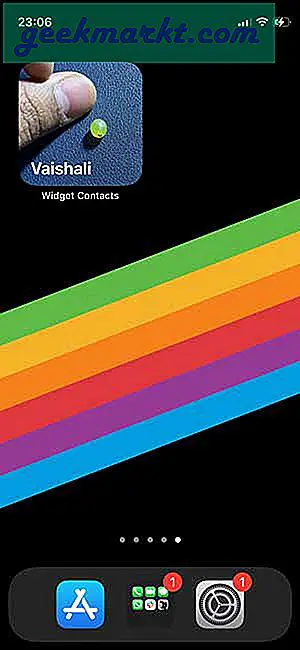
विजेट संपर्क iPhone की होम स्क्रीन पर संपर्क जोड़ने के लिए एक अच्छी तरह से डिज़ाइन किया गया ऐप है। शॉर्टकट के विपरीत, आइकन 4 गुना बड़ा है और आसानी से ढूंढा जा सकता है।
ऐसे अन्य ऐप्स हैं जो लॉन्चर और पसंदीदा विजेट प्रो जैसी समान सुविधाएं प्रदान करते हैं।
3. लोगों को अपने आपातकालीन संपर्कों में जोड़ें
हालाँकि यह होम स्क्रीन पर कॉन्टैक्ट्स डालने जैसा नहीं है, फिर भी यह तब भी काम आ सकता है जब आप किसी आपात स्थिति में हों और किसी से संपर्क करना चाहते हों। आपातकालीन एसओएस वास्तव में आपके निर्दिष्ट संपर्क को कॉल नहीं करता है, यह एसएमएस के माध्यम से आपके वर्तमान स्थान को भेजता है और इसके बजाय आपातकालीन हेल्पलाइन नंबर पर संपर्क करता है।
यदि आपने पहले से ही आपातकालीन संपर्क स्थापित नहीं किया है, तो इसे अभी करें।
1. संपर्क ऐप खोलें, उस संपर्क तक स्क्रॉल करें जिसे आप आपातकालीन संपर्क के रूप में जोड़ना चाहते हैं। संपर्क विवरण पृष्ठ पर, टैप करें आपातकालीन संपर्कों में जोड़ें.
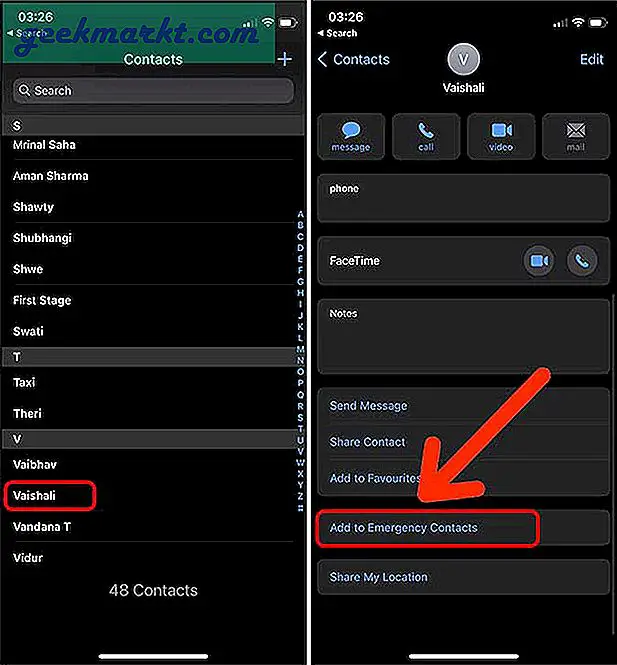
नल टोटी किया हुआ ऊपरी दाएं कोने पर और बस इतना ही। आप किसी भी समय आपातकालीन संपर्क को हटा सकते हैं।
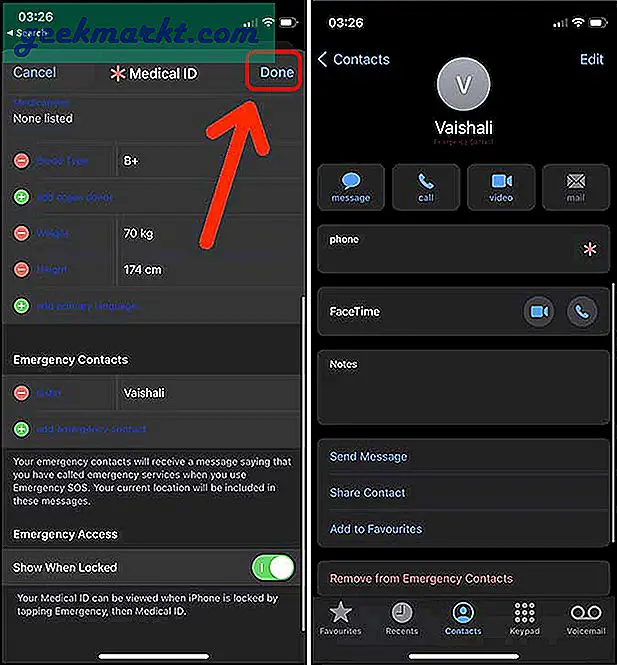
आप iPhone पर होम स्क्रीन से संपर्क कैसे जोड़ते हैं?
चुने हुए संपर्कों के स्पीड डायल बनाने के लिए ये कुछ समाधान थे। शॉर्टकट विधि एक आकर्षण की तरह काम करती है और आपको एक टैप से कॉल या फेसटाइम करने देती है। विजेट संपर्क इसे और भी आगे ले जाता है और व्हाट्सएप और स्काइप कॉल भी प्रदान करता है। तुम क्या सोचते हो? आप होम स्क्रीन पर संपर्क कैसे जोड़ते हैं? मुझे ट्विटर पर बताएं।
यह भी पढ़ें: होम स्क्रीन को अनुकूलित करने के लिए 15 सर्वश्रेष्ठ आईओएस 14 आइकन पैक (निःशुल्क और भुगतान)